C'est un fait bien connu qu'Apple Music a une très bonne et grande variété de pistes. Cependant, certaines personnes ne peuvent toujours pas en profiter pleinement car elles ne peuvent pas lire ces chansons sur d'autres lecteurs multimédias même si elles ont déjà acheté ces chansons. C'est principalement parce qu'Apple Music a imposé des restrictions DRM sur toutes ses pistes, ce qui empêche les utilisateurs de télécharger et de lire ces pistes en dehors de leur application.
Si vous souhaitez écouter Apple Music sur d'autres plates-formes, vous devrez convertir M4P en WAV ou d'autres formats d'abord. Est-ce possible? Oui.
Lisez cet article pour le savoir comment convertir M4P en WAV ou d'autres formats afin que vous puissiez lire vos morceaux sur d'autres lecteurs. Vous verrez à quel point la conversion est facile en utilisant ces convertisseurs de puissance.
Contenus : Partie 1. Les fichiers M4P peuvent-ils être convertis ?Partie 2. Comment convertir M4P en WAV sur Mac ou Windows ?Partie 3. Comment convertir M4P en WAV : méthodes gratuites et en lignePartie 4. Vous pouvez convertir des fichiers audio non protégés en WAV par iTunesPartie 5. Conclusion
Partie 1. Les fichiers M4P peuvent-ils être convertis ?
Avant de savoir comment convertir M4P en WAV, apprenez-en plus sur les fichiers M4P et WAV ici.
M4P est le premier format développé par Apple pour toutes les pistes disponibles que vous pouvez trouver sur Apple Music. Et même s'ils ont déjà changé leurs derniers morceaux aux formats M4A et M4B, il y a encore des morceaux sur Apple Music qui sont au format M4P.
Les fichiers au format M4P sont plus difficiles à télécharger et à lire. Alors que les fichiers au format WAV sont beaucoup plus faciles à accéder et à télécharger puisque la plupart des lecteurs multimédias acceptent les fichiers musicaux au format WAV.
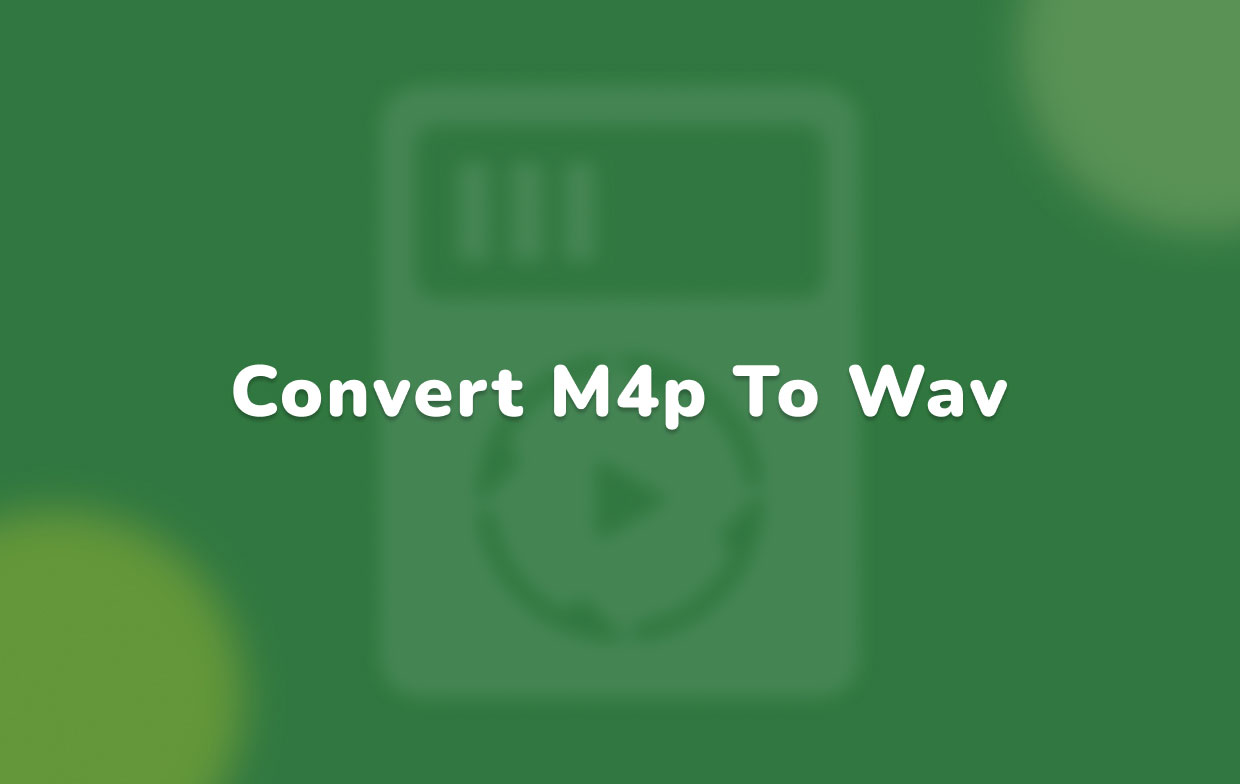
Si vous écoutez une chanson au format M4P et que vous souhaitez en quelque sorte la lire sur d'autres lecteurs multimédias, vous devrez d'abord convertir M4P en WAV ou en d'autres formats. Mais les fichiers M4P peuvent-ils être convertis ?
Si nous parlons de Consignes d'Apple Music, La réponse est non. Toutes les pistes Apple Music au format M4P sont protégées par un logiciel DRM.
Cependant, avec le bon outil qui peut vous aider supprimer ces DRM restrictions, la conversion de M4P vers d'autres formats serait beaucoup plus facile.
Apprenez à convertir M4P en WAV ou d'autres formats en lisant le reste de cet article.
Partie 2. Comment convertir M4P en WAV sur Mac ou Windows ?
Maintenant qu'il est enfin clair pour vous que les fichiers M4P peuvent être convertis dans d'autres formats, il est temps de présenter le meilleur outil que vous pouvez utiliser pour le faire avec succès.
La Convertisseur vidéo iMyMac est l'outil parfait qui peut vous aider à supprimer les restrictions DRM sur n'importe quel fichier Apple Music et vous aider convertir M4P en WAV. Avec l'aide du convertisseur vidéo iMyMac, il serait plus facile de convertir toutes les pistes d'Apple Music dans le format de votre choix.
Cet outil possède de nombreuses fonctionnalités que de nombreux utilisateurs aiment apprécier. D'une part, le Convertisseur vidéo iMyMac peut supprimer les restrictions DRM et autres protections de différentes plates-formes de diffusion de musique.
En dehors de cela, le convertisseur peut également convertir n'importe quel format vidéo/audio vers un autre format. Et pour couronner le tout, l'outil iMyMac peut également vous aider éditer n'importe quelle vidéo vous aimez et vous permettent de les diffuser hors ligne.
Si tu veux apprendre comment convertir M4P en WAV sur votre Mac ou Windows appareil, n'hésitez pas à suivre les étapes que nous avons fournies ci-dessous :
- Après avoir téléchargé et installé iMyMac Video Converter sur votre ordinateur Mac/PC, ouvrez l'application et connectez-vous en utilisant votre e-mail et votre code de licence
- Sélectionnez et faites glisser les fichiers que vous souhaitez convertir sur le logiciel
- Maintenant, ajustez le format de sortie que vous souhaitez pour vos fichiers convertis
- Cliquez Economisez Et choisissez le Répertoire de sortie pour vos fichiers
- Enfin, appuyez sur Convertir / Exporter pour commencer la conversion
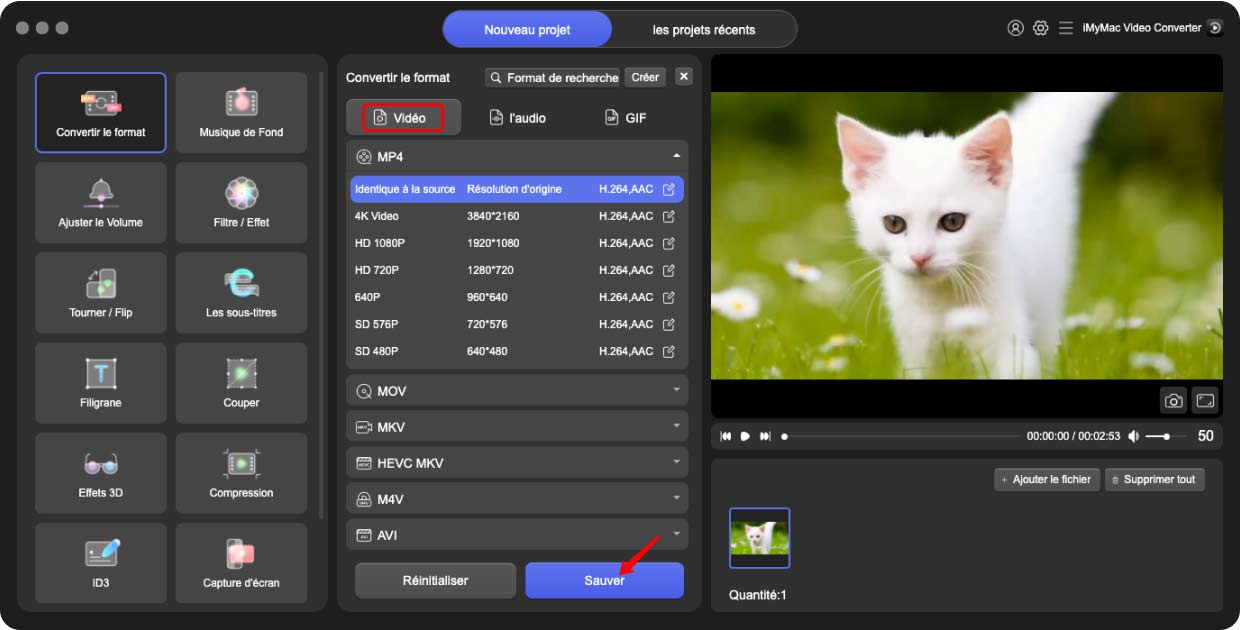
Et aussi simple que cela, vous avez maintenant supprimé avec succès les restrictions DRM sur une piste Apple Music et converti M4P en WAV. Vous pouvez également sélectionner d'autres formats que vous aimez (ex. MP3) selon le lecteur multimédia ou l'appareil que vous utilisez.
Le convertisseur vidéo iMyMac est considéré comme l'un des convertisseurs les plus rapides existant aujourd'hui. Ça peut aussi conserver la qualité d'origine d'un audio ou d'une vidéo vous permettant de profiter à tout moment d'un son et de vidéos de haute qualité.
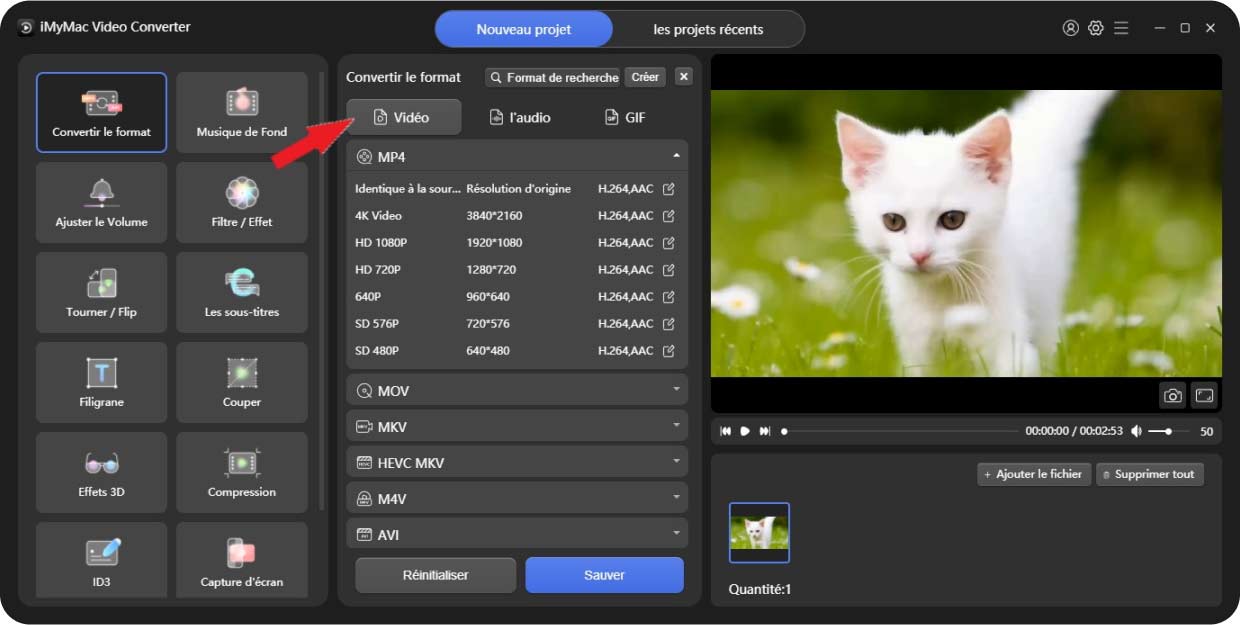
Partie 3. Comment convertir M4P en WAV : méthodes gratuites et en ligne
#1. Convertisseur en ligne iMyMac
iMyMac Video Converter a un version en ligne que vous pouvez utiliser pour convertir facilement des fichiers M4P en fichiers WAV. Il a une interface conviviale et est très facile à utiliser.
Si vous souhaitez utiliser un outil de conversion en ligne fiable et de bonne qualité, iMyMac Online Converter est le meilleur site qui conviendrait bien à vos goûts. Ce convertisseur en ligne est également rapide et a rendu des tonnes d'utilisateurs satisfaits de son service et de ses performances.
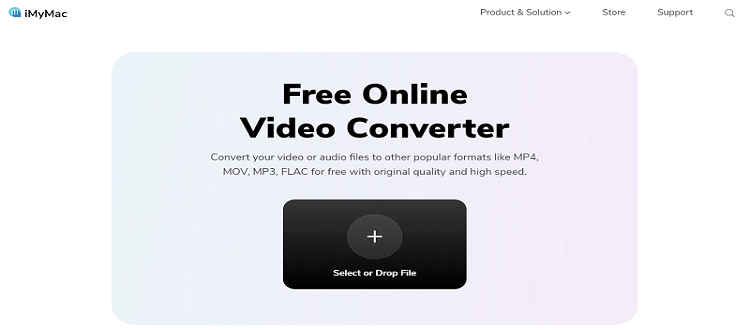
#2. FreeConvert.com
Si vous souhaitez utiliser d'autres convertisseurs en ligne, vous pouvez également essayer d'utiliser FreeConvert. Le FreeConvert est un convertisseur en ligne qui peut également vous aider à convertir M4P en WAV.
FreeConvert peut prendre en charge plus de 1,500 2 formats différents. C'est aussi un convertisseur en ligne qui fonctionne assez bien avec n'importe quel type d'appareil tel que Mac, Windows, Linux ou n'importe quel appareil mobile. Il s'agit également d'un site Web sûr à utiliser qui s'assure de supprimer les fichiers après XNUMX heures pour préserver la confidentialité des utilisateurs.
Partie 4. Vous pouvez convertir des fichiers audio non protégés en WAV par iTunes
Savez-vous que l'application iTunes n'est pas seulement un lecteur de musique ? Il peut également fonctionner comme un outil de conversion si vous savez comment l'utiliser.
Les utilisateurs peuvent facilement convertir des fichiers audio achetés et non protégés sur iTunes, ce qui signifie que vous pouvez également convertir M4P en WAV.
Vous trouverez ci-dessous une procédure qui vous aidera à apprendre à convertir M4P en WAV ou des fichiers audio non protégés en WAV en utilisant uniquement l'application iTunes :
- Lancez iTunes sur votre Mac ou PC
- Cliquez Modifier catégorie, puis appuyez sur Préférence
- Maintenant, cliquez sur Spécifications générales et appuyez sur le Paramètres d'importation bouton
- Choisissez le Encodeur WAV bouton et cliquez OK
- Sélectionnez les fichiers audio que vous souhaitez convertir
- Cliquez Déposez le, appuyez sur Convertir et sélectionnez Créer une version WAV
Après cela, iTunes va maintenant créer une version WAV de votre fichier audio. Vous pouvez également supprimer le fichier d'origine pour éviter toute confusion.
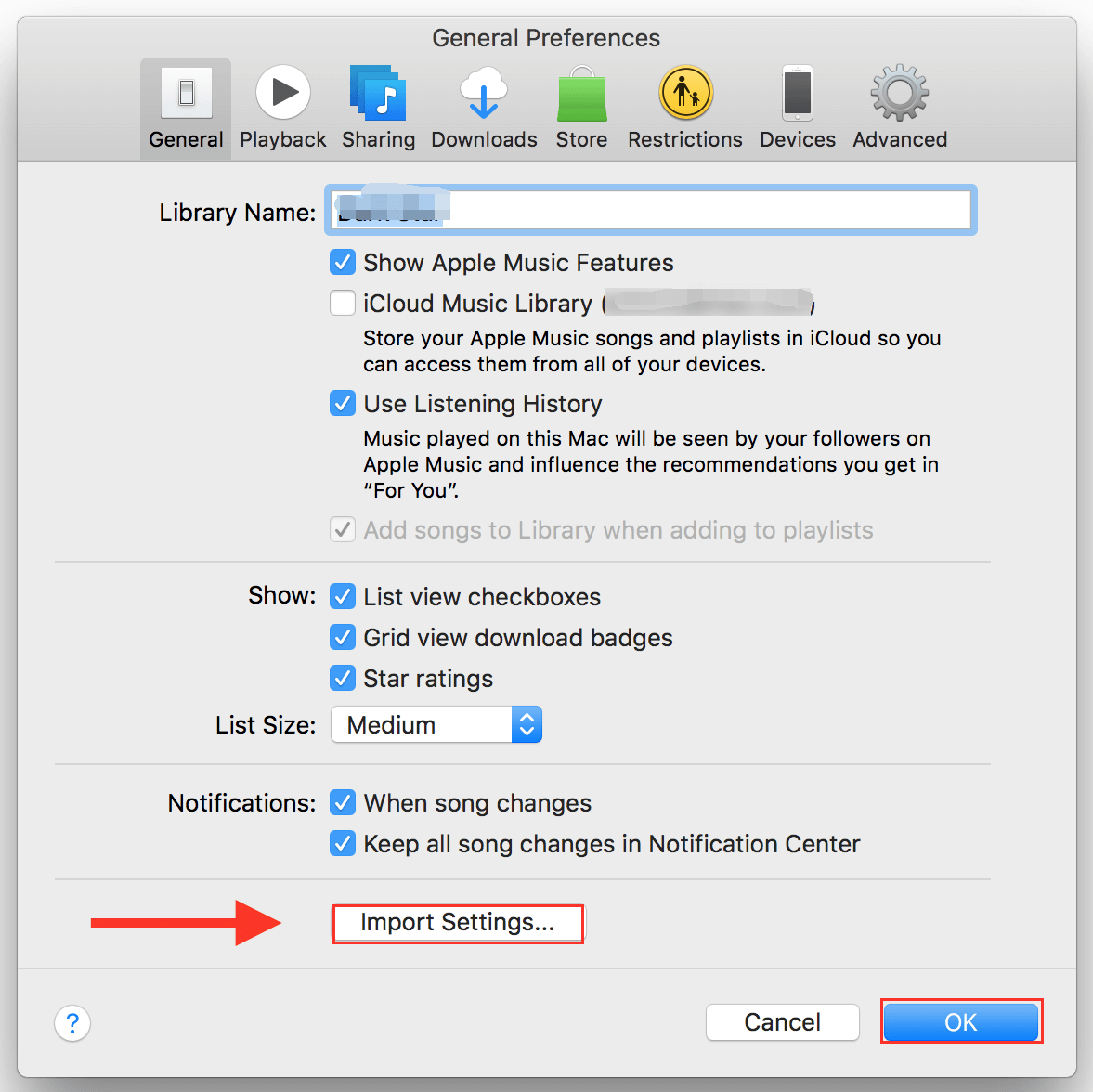
Partie 5. Conclusion
Alors que nous arrivons à la fin de cet article, nous espérons que vous pourrez maintenant convertir facilement M4P en WAV à l'aide des convertisseurs et des méthodes que nous avons fournis. Bien sûr, n'oubliez pas d'utiliser iMyMac Video Converter si vous voulez un convertisseur sans faille, rapide, fiable et capable de préserver l'audio de haute qualité de votre fichier musical ou vidéo.
La Convertisseur vidéo iMyMac est disponible sur n'importe quel appareil iOS ou Windows, donc si j'étais vous, j'arrêterais tout ce que je fais en ce moment et j'en profiterais pour télécharger et installer le convertisseur vidéo iMyMac sur mon ordinateur.



